Când ne gândim la partajarea Internetului între un PC și un smartphone, de obicei alegem să creăm un punct de acces Wi-Fi. Aceasta este cu siguranță cea mai simplă opțiune, deoarece nu necesită utilizarea niciunui cablu pentru a naviga în rețeaua de rețele și a vă bucura de alte servicii. În plus, trebuie avut în vedere faptul că, de multe ori, nu purtăm cu noi cablul USB pe care trebuie să-l facem, deoarece frecvent nu purtăm încărcătorul cu noi. În acest tutorial vom explica cum să partajăm internetul între telefonul mobil și computer prin cablu, când este convenabil pentru noi să facem acest lucru și de ce poate fi uneori mai sigur.
Ceea ce vom încerca să facem este să ne transformăm smartphone-ul într-un router pentru a avea o conexiune la Internet. Vom explica ce cabluri avem nevoie, cum să le conectăm și ce pași trebuie să facem ferestre din.

Motive pentru care poate fi interesant să conectați un telefon mobil și un computer prin cablu
Deși este mai convenabil să creați un punct de acces Wi-Fi pe smartphone-ul dvs., există momente în care acesta nu este cel mai potrivit sau cel mai sigur. Unul dintre motive poate fi pentru că computerele desktop de obicei nu au o cartelă Wi-Fi cu care să vă conectați la Internet. Această clasă de echipamente este în general conectată prin cablu de rețea Ethernet. Deoarece smartphone-urile au doar un port USB și, de asemenea, PC-ul, acesta va fi modul în care ambele se pot conecta.

Un alt motiv pentru care preferați să vă conectați prin cablu la computer sau laptop poate fi din motive de securitate . De exemplu, dacă vă aflați într-o zonă publică cu mulți oameni în jurul vostru. Este posibil ca cineva să vă vadă cheia Wi-Fi atunci când o introduceți sau să încercați să intrați în rețeaua Wi-Fi portabilă. În cazul în care avem o cheie robustă pentru conexiunea noastră wireless, amenințarea ar fi redusă la minimum.
Un alt motiv este pentru a obține o viteză de conectare mai mare . Rețelele Wi-Fi evoluează, poate computerul sau laptopul nostru nu are o placă Wi-Fi de 5 GHz care acceptă banda de 5 GHz, cu care este posibil să pierdem viteza conexiunii. Acest lucru este în continuă evoluție și, deși echipa noastră este pregătită în prezent, va trebui să facă față acestei probleme. Motivul este că vor veni rețele în banda de 6 GHz și cele succesive. Poate că în prezent nu vă interesează, dar în viitor, în funcție de sarcina pe care o faceți, ar putea fi util să vă conectați telefonul mobil și computerul prin cablu USB.
Elemente și plasare necesare
În acest caz, pentru a ne conecta la Internet, vom avea nevoie de trei lucruri:
- Un computer desktop sau laptop cu un port USB disponibil. În prezent, versiunea minimă 2.0, dar dacă este o versiune ulterioară, cu atât mai bine. De asemenea, cu cât este mai puternic și modern, cu atât putem obține viteze de conectare mai bune. În acest caz, vom folosi unul cu sistemul de operare Windows 10.
- Cablul USB corespunzător, în funcție de PC și smartphone.
- Un smartphone cu Android și IOS.
Primul pas pe care trebuie să-l facem este să localizăm un port USB disponibil pe laptopul sau computerul nostru. În cele din urmă pot fi amplasate atât în față, cât și în spate. Acesta este un exemplu de port USB de tip A pe un laptop situat pe lateral:

Pe un PC are și aceeași formă, sunt tipul USB pe care l-am folosit de mai mulți ani. În prezent, unele computere văd cum sunt înlocuite cu USB mai mic de tip C. Celălalt element de care avem nevoie este cablul USB. Mai vechi sau mai mici Android smartphone-urile folosesc un conector micro USB, iar cele mai moderne sunt USB Type-C.

În schimb, smartphone-urile cu IOS au un conector Lightning.

Procesul de instalare pentru conectarea mobilului și computerului prin cablu este foarte simplu.

După ce am găsit un port USB gratuit pe computer pe care urmează să îl folosim, introducem cablul USB la capătul corespunzător. Apoi, introducem conectorul corespunzător în smartphone, în acest caz este USB tip C.
Configurarea unui smartphone Android
Odată ce avem mobilul și computerul conectate corect prin cablu USB, este timpul să ne configurăm smartphone-ul Android. Primul lucru pe care îl vom face este activați datele mobile în cazul în care este oprit. Apoi, înăuntru setări cont , trebuie să căutăm o secțiune care apelează de obicei:
- Rețele și Internet .
- Conectare și partajare .
- Alte conexiuni wireless .
Acesta ar fi un exemplu al uneia dintre cele menționate anterior:
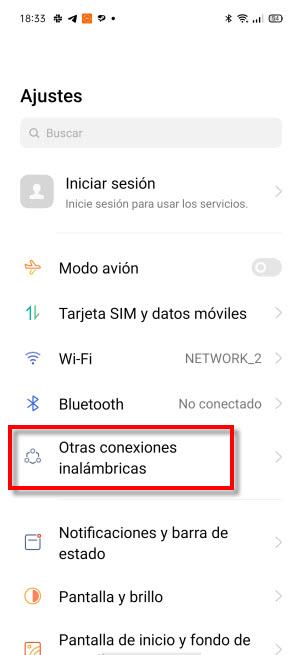
Uneori, un ecran intermediar vine adesea numit ” Hotspot Wi-Fi / Partajare conexiune ”Sau” Punct de acces portabil „. În cazul smartphone-ului pe care l-am folosit, acesta a venit direct:
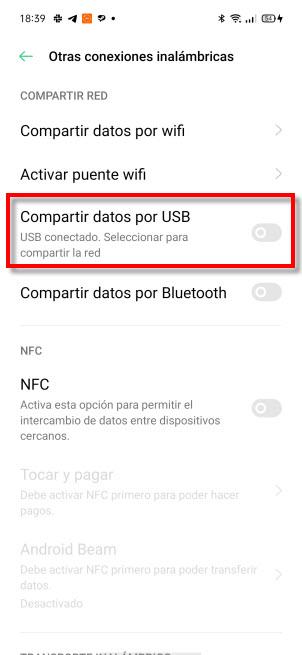
Aici ceea ce trebuie să faci este să activezi „Partajați date prin USB„. Alte nume pe care le primește sunt și ” Partajare conexiune USB ”Sau” Partajare USB „. Dacă nu îl găsiți, puteți încerca să utilizați motorul de căutare Setări reprezentat de pictograma lupă. Trebuie să fie nume foarte asemănătoare cu cele pe care le-am dat.
Configurarea unui smartphone iOS
Aici este recomandat să aveți cea mai recentă versiune de iTunes pe computer. Apoi, conectăm telefonul mobil și computerul prin cablu USB. Apoi, mergem la setări cont și faceți clic pe Punct de acces personal secțiune. Următorul pas este să selectați Permiteți altor persoane să se conecteze . Apoi se va conecta la computer prin WiFi, Bluetooth sau USB în funcție de modul în care aveți conectat smartphone-ul. În acest caz, va fi prin USB când cablul este conectat.
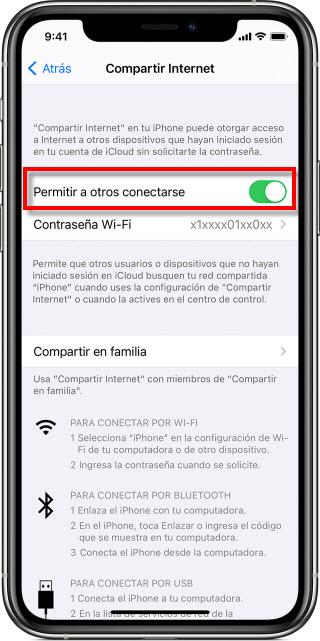
În cele din urmă, când vă întreb: ai încredere în acest computer? ; Click pe Încredere .
Configurarea Windows pentru a putea utiliza telefonul mobil și computerul prin cablu
Partea Windows este aceeași, indiferent dacă smartphone-ul nostru are un sistem de operare Android sau IOS. În acest caz, am folosit un PC cu Windows 10. Ce se va întâmpla după configurarea smartphone-ului este că Windows va detecta automat o rețea nouă. Apoi va apărea un ecran ca acesta:
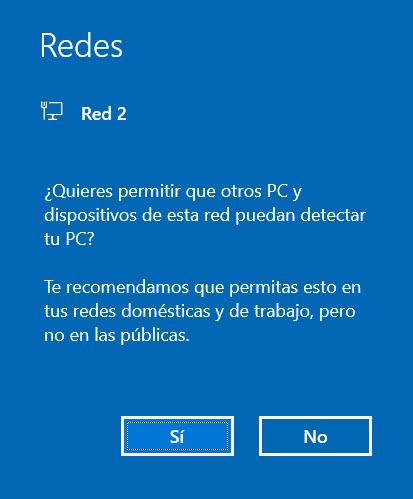
Aici trebuie să alegem dacă dorim o rețea publică sau privată. Dacă faceți clic pe „da”, computerul sau laptopul dvs. vor fi vizibile pentru restul computerelor conectate la rețea.
În acest moment, am avea deja un telefon mobil și un computer prin cablu, precum și o conexiune la internet. Problema este că marea majoritate a tarifelor mobile atunci când consumați toate datele mobile vă va încetini. O vor face în așa fel încât navigarea pe internet va deveni foarte lentă. Prin urmare, ceea ce trebuie să facem este să limităm acea rețea, astfel încât consumul de date să nu crească și să rămânem fără niciuna. Pentru a face acest lucru, vom urma acești pași:
- meniul Start .
- Setările Windows .
- Rețea și Internet .
- În stânga facem clic pe Ethernet .
Apoi va apărea un ecran precum următorul:
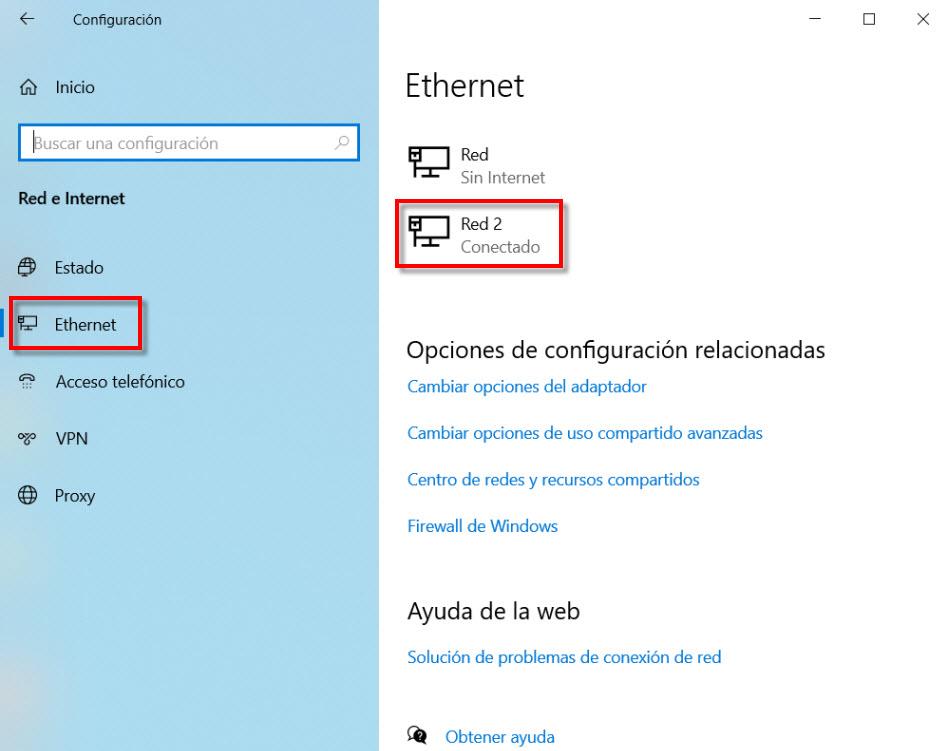
Facem clic pe Red 2 , care, dacă te uiți la el, a fost cel creat prin conectarea telefonului mobil și a computerului prin cablu USB. Odată ajuns în interior, veți vedea un ecran așa cum este:
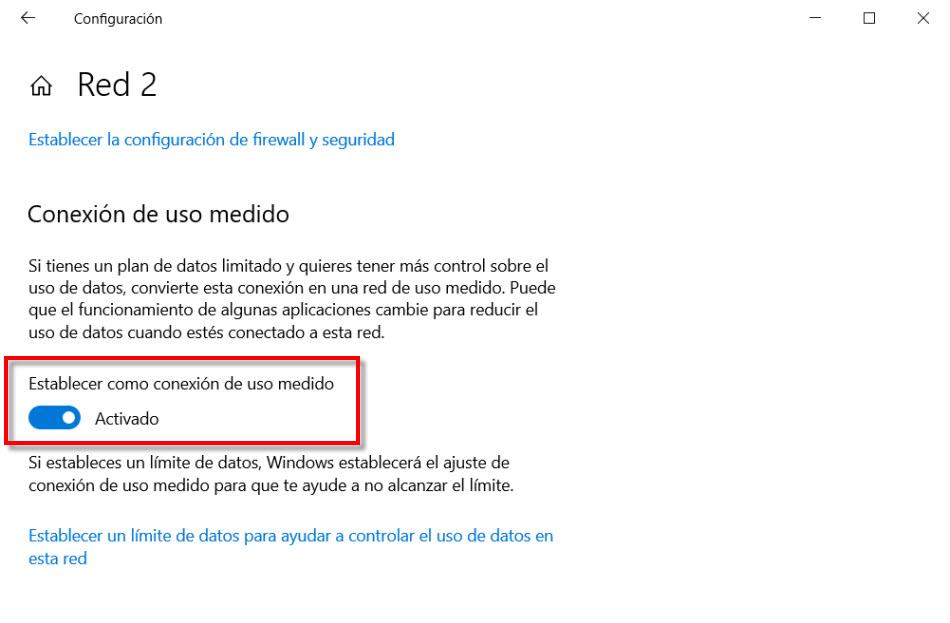
În cele din urmă, ceea ce trebuie să facem este să activăm Setați ca o conexiune de utilizare măsurată și setați limita de date pe care o dorim.